Cách cài giả lập yêu cầu Virtualization Technology
Thông thường chế độ "ảo hóa" (Enabling Virtualization Technology) được kích hoạt sẵn trong BIOS, chính vì thế mà chúng ta có thể thoải mái cài các giả lập Android như BlueStacks, Droid4X hay Leap cũng như các chương trình chạy máy ảo. Tuy nhiên, cũng có vài trường hợp chế độ này không hoạt động, buộc người dùng phải bật "ảo hóa" bằng tay thông qua BIOS.
Vậy công nghệ "ảo hóa" là gì? Nó có tác dụng gì hay làm sao để có thể kích hoạt được chế độ ảo hóa này trên máy tính của mình? Chúng ta có thể tìm hiểu qua bài hướng dẫn nhanh dưới đây.
Virtualization Technology là gì?
Công nghệ "ảo hóa", hay còn gọi là Intel Virtualization Technology, viết tắt là Intel VT, VT-x (đối với CPU Intel) và AMD Virtualization, viết tắt là AMD-V (đối với CPU AMD) từ lâu đã không còn xa lạ với dân công nghệ và người dùng máy tính. Chúng ta biết tới nó qua các "máy ảo, ổ đĩa ảo, máy chủ ảo" và có thể nói nôm na cho dễ hiểu, công nghệ "ảo hóa" là cách mà bộ vi xử lý trên máy tính khiến nó hoạt động như có vài máy tính khác nhau cùng một lúc. Mỗi máy tính sẽ được sử dụng để cài đặt, sử dụng và chạy một hệ điều hành, một chương trình khác nhau.
Có khá nhiều loại "ảo hóa" khác nhau, nhưng chúng ta sẽ không đi sâu, và tập trung vào mục đích chính của chúng ta là kích hoạt Virtualization Technology trong BIOS.
Khi chế độ này không được bật, người dùng sẽ gặp một số lỗi khi cố gắng cài đặt và sử dụng các phần mềm giả lập hoặc chương trình tạo "ảo hóa".
Cách cài giả lập yêu cầu Virtualization Technology
Khi gặp phải vấn đề này, các bạn không cần tải và thêm phần mềm mới nào, đơn giản là chỉ cần vào BIOS và bật chế độ Virtualization Technology lên là được. Cách thực hiện như sau:
Bước 1: Đầu tiên, bật máy tính lên. Nếu đang bật sẵn rồi thì các bạn phải tắt đi và khởi động lại để truy cập vào BIOS. Ngay khi màn hình máy tính vừa được bật lên, hãy nhấn liên tục vào phím tắt của máy. Phím tắt này không giống nhau, tùy từng máy tính, đời máy và hãng máy khác nhau mà phím tắt này cũng khác nhau.
Đó có thể là DEL, F10 hay F12... Các bạn có thể xem chi tiết về "Các phím tắt truy cập Boot Option (Boot menu) và BIOS của máy tính" để áp dụng với máy tính của mình.
Bước 2: Tiến hành tìm kiếm mục Virtualization Technology hoặc Intel Virtualization Technology. Thường thì nó sẽ nằm trong phần CPU Configurations. Nhưng nếu không có, chúng ta có thể tiến hành tìm kiếm sang khác vùng khác như System Configurations, Advanced, hoặc Security...
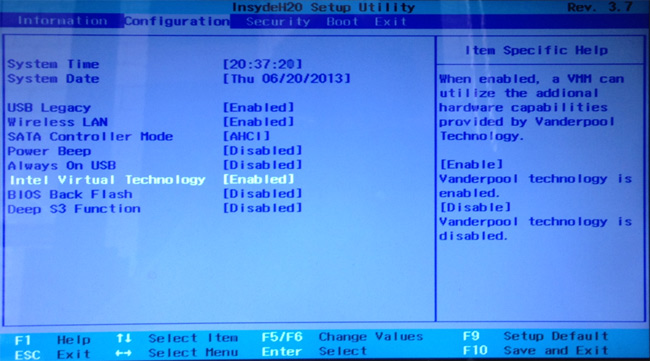
Bước 3: Sau khi tìm thấy, hãy chuyển nó về trạng thái Enabled (di chuyển quầng sáng vào đó và Enter) sau đó nhấn phím F10 để Save, chọn Y để xác nhận và Enter để kết thúc.
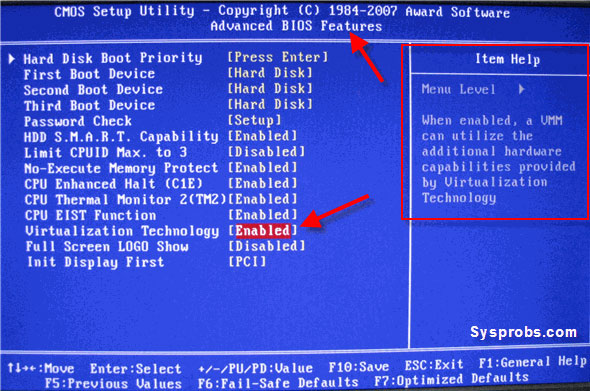
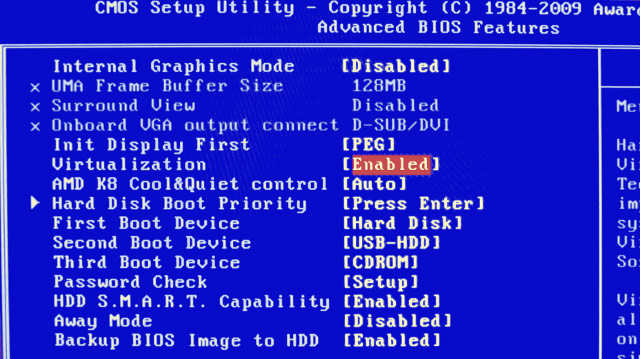
Sau khi thực hiện các thao này xong, các bạn tiến hành khởi động lại máy tính lần nữa và thử cài đặt lại phần mềm xem sao.
Chúc các bạn thực hiện thành công!
Theo Nghị định 147/2024/ND-CP, bạn cần xác thực tài khoản trước khi sử dụng tính năng này. Chúng tôi sẽ gửi mã xác thực qua SMS hoặc Zalo tới số điện thoại mà bạn nhập dưới đây:




















